A Fire TV vagy a Fire Stick kissé lassan fut? Valamennyi alkalmazás vagy videó táplálja-e a korbácsolást, a puffert az életkor óta, vagy általában lassan érzi magát? Van egy gyorsítótár-problémája, amelyet kezelni kell. Az alkalmazás gyorsítótárának tisztítása vagy ürítése a Firestick és a Fire TV segítségével drasztikusan javíthatja a teljesítményt, különösen, ha sok oldalra letöltött tartalmat vagy HD videó-hírcsatornát futtat a Kodi-on.

Az alábbiakban bemutatunk egy elszámolási útmutatótegyedi alkalmazás- és videó-gyorsítótárakat a Firestick és a Fire TV-n. Ezt könnyű megtenni, semmiféle hackelés vagy börtön törés nem szükséges, és csak néhány percet igényel az idő. Miután megtudta, hogyan kell csinálni, rendszeresen tisztán tarthatja a Fire TV videó gyorsítótárát az optimális eszközteljesítmény érdekében. Ennek elmulasztása azt jelenti, hogy a gyorsítótár csak növekszik, ami mindenféle hibát okozhat a sorban.
Hogyan kaphatunk INGYENES VPN-t 30 napra
Ha például rövid időre szüksége van VPN-re utazáskor, akkor ingyenesen megszerezheti a legmagasabb rangú VPN-t. Az ExpressVPN 30 napos pénz-visszafizetési garanciát tartalmaz. Fizetnie kell az előfizetésért, ez tény, de lehetővé teszi teljes hozzáférés 30 napra, majd visszavonja a teljes visszatérítést. A kérdések nélkül feltett lemondási politikájuk a nevét élte.
A jó VPN használatának fontossága
Az online adatvédelem egyre növekvő aggodalomra ad okot a modern világbanvilágban, még a Fire készülékek felhasználóinak is. Több ember kérdéseket tesz fel arról, hogy ki láthatja adataikat, hol tárolják őket, és mi történik velük. A kormány által szponzorált tömeges megfigyelés nagyon valódi probléma, az internetszolgáltatókról beszámoltak arról, hogy hozzájárulása nélkül naplóznak és értékesítenek felhasználói információkat, és nincs hiány olyan számítógépes bűnözőktől, akik el akarják lopni az Ön adatait.
A legjobb módja annak, hogy streaming közben biztonságban maradjonhasználjon virtuális magánhálózatot. A VPN-k titkosítják az adatokat és elrejtik személyazonosságát, függetlenül attól, hogy melyik készüléket használják, biztonságos alagútot hozva létre közted és az internet között.
IPVanish - A legjobb Fire Stick és Fire TV készülékekhez

A legfontosabb VPN-ek kiterjedt tesztelése utánpiacán érkeztünk az IPVanish-hez, mint a Firestick és Fire TV-khez legjobban használható készülékeket. Az IPVanish gyorsaságot és biztonságot nyújt minden platformon, könnyű és könnyen használható egyedi alkalmazásokkal. Az IPVanish telepítését az Amazon AppStore-on is végzik, azaz néhány kattintással telepítheti.
Az IPVanish nagy sebességgel tartja a hálózatottöbb mint 1100 szerverből 60 különböző országban, amelyek mindegyike gyors letöltést és hihetetlen filmfolyamokat biztosít. Az Ön adatait 256 bites titkosítással és egy erős nulla naplózási házirenddel védjük, és személyazonosságát a DNS szivárgás elleni védelem és az automatikus megszakító kapcsoló zárja le.
Az IPVanish tapasztalatairól, beleértve a sebesség-teszt eredményeit, a szoftver-összehasonlításokat és a Netflix-áttekintéseket, olvassa el a teljes IPVanish-áttekintést.
A Fire TV gyorsítótárairól

Az Amazon Fire TV és Firestick (Fire Stick)az eszközök a streaming hardver legjobb darabjai, amelyeket meg lehet vásárolni. Olcsó, könnyű, megfizethető és rendkívül egyszerűen használható. Az egyik hátránya, hogy az eszközök alacsony fogyasztásúak, azaz az alkalmazás video-gyorsítótárral kapcsolatos problémái sok felhasználó számára gyakran válnak problémává.
Hogyan működik a videoalkalmazás-gyorsítótár
A videotartalom gyorsítótárazása általános gyakorlatszinte minden létező hardver, beleértve az intelligens TV-ket, PC-ket, laptopokat és mobiltelefonokat. A streaming eszközöknek kis mennyiségű tárolására van szükségük, amelyek célja kis adatelemek tárolása. Amint a film vagy a TV-műsor letöltődik az internetről, a készülék az adatokat ebbe a tárolási területbe helyezi, lejátssza azokat a képernyőn, majd a következő adatdarabokra való felkészüléskor törli a tartalmat.
A video gyorsítótár használata zökkenőmentesebb stream-et jelent,különösen azokon a területeken, ahol az internet sebessége nem feltétlenül a legjobb a világon. A gyorsítótárazásnak azonban vannak korlátai, különösen olyan helyzetekben, amikor az alacsony fogyasztású eszközök megfelelnek a lassú Wi-Fi-nek. Ha egy Tűz-TV-készüléknek van egy kis video-gyorsítótára, és ha nem tudja eléggé letölteni a filmet az állandó adatfolyam fenntartásához, problémák lépnek fel.
A teljes alkalmazás-gyorsítótár tünetei
Mi történik, ha egy alkalmazás gyorsítótára megtelik? Sajnos a Fire TV nem értesíti Önt, ha ez a helyzet, és nem mindig is képes a gyorsítótár ürítésére. Ha a következő tünetek egyikével találkozik, akkor valószínű, hogy intézkedéseket kell tennie a Firestick felgyorsítására.
- Az olyan filmek dadogása, amelyek elindítják, leállítják, vagy gyakran átugorják a képkockákat vagy a lejátszás teljes másodpercét.
- Azok az időszakok, amikor a filmek, TV-műsorok és élő közvetítések hosszú ideig fagynak a helyén.
- A menüben történő navigáció lassan reagál a bemenetekre.
- Gyakori és kiterjedt pufferelési késések.
A gyorsítótár ürítésének módjai
A Fire TV video cache-jének ürítése jó módszerhogy alkalmanként mindent töröljön. Ezen túlmenően néhány gyors óvintézkedést is tehet annak biztosítása érdekében, hogy a gyorsítótár először soha ne töltse fel. Nem garantált, hogy megtartják őket
- Használjon nagyobb teljesítményű Fire készüléket, több videó gyorsítótár tárolással, például a Fire Cube vagy a Fire TV Stick 4K.
- Az alacsonyabb minőségű videókat bármikor streamingre továbbíthatja, mivel ezek kevesebb video cache-helyet foglalnak el.
- Használjon beépített streaming alkalmazásokat harmadik fél vagy oldalra letöltött szoftver helyett.
- Rendszeresen kapcsolja ki vagy indítsa újra a Fire készüléket.
Biztonságos-e az alkalmazás és videó gyorsítótár törlése a Fire Stick segítségével?
Teljesen biztonságos, igen. Az Amazon könnyű módszert kínál a gyorsítótár ürítésére bármely alkalmazásban, függetlenül attól, hogy letöltötte a beépített alkalmazásból, vagy maga töltötte be. A folyamat eltávolítja az átmenetileg szánt fájlokat, így a legtöbb esetben nem töröl semmit, amelyre később szükség lehet, csak a hulladékfájl adatait, amelyek lelassítják a rendszert.
Egyes esetekben oldalra letöltött tartalommal, példáulKodi, a gyorsítótár ürítése eltávolíthatja a testreszabási funkciókat, beleértve a kiegészítőket és a bejelentkezési információkat. Ezek viszont elég gyorsan helyreállíthatók vagy újratelepíthetők, így még mindig érdemes a gyorsítótár helyét felszabadítani, akkor is, ha egy kis információ elveszik a folyamat során.
A cache ürítése a Fire Stick és a Fire TV segítségével
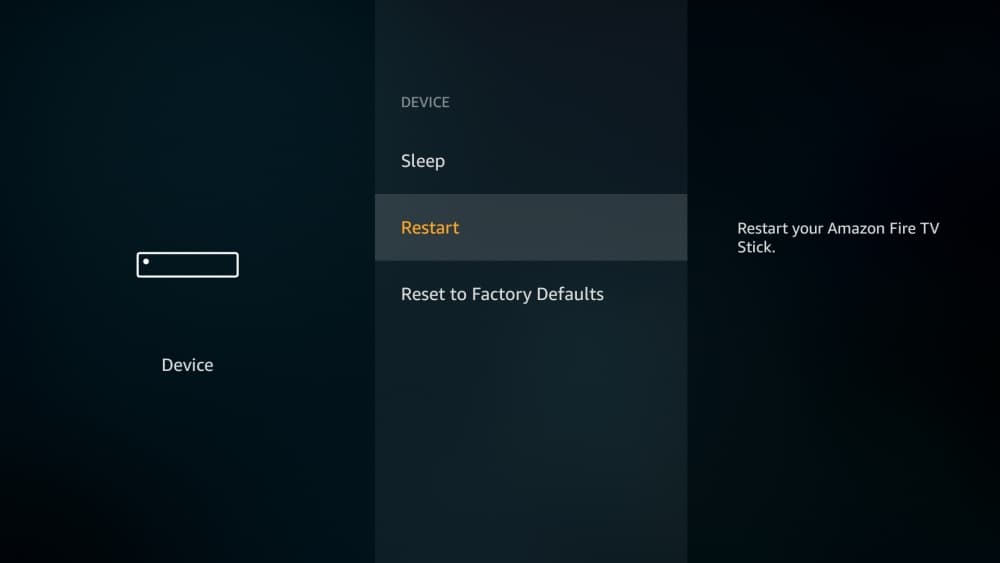
Készen áll arra, hogy javítsa eszközének teljesítményét, és úgy érzi, mint egy vadonatúj gép? Kövesse az alább ismertetett lépéseket a Firestick, a Fire Cube vagy a Fire TV alkalmazás és videó gyorsítótár ürítéséhez.
- Kapcsolja be a tűzoltó készüléket, és menjen a főmenü.
- A felső navigációs sáv kiválasztásához nyomja meg a távirányítót felfelé.
- Görgessen jobbra, és válassza a lehetőséget Beállítások.
- választ Alkalmazások, majd lépjen le a Telepített alkalmazások kezelése.
- Válassza ki az alkalmazást úgy gondolja, hogy ki kell üríteni a gyorsítótárát. Ez bármilyen video streaming szoftver, beleértve a Netflix, a Hulu vagy a Kodi szoftvert.
- Válassza ki az alkalmazást, és görgessen lefelé. Kattintson Törölje a gyorsítótárat. A Fire TV törli a videó és az alkalmazás gyorsítótárát a szóban forgó szoftver számára.
- Ismételje meg a folyamatot minden más alkalmazás számára úgy gondolja, hogy az eszköz vagy a lejátszás lelassulását okozza.
Érdemes megjegyezni, hogy egy alkalmazás gyorsítótárának törlése is megtörténikeltávolíthat néhány személyre szabott adatot, különösen olyan oldalra letöltött alkalmazások esetén, mint például a Kodi. Ha úgy érzi, hogy a gyorsítótár ürítése szükséges, próbáljon meg először biztonsági másolatot készíteni az alkalmazásról, vagy legalábbis jegyezze meg, mely kiegészítőket szeretné megőrizni, majd telepítse újra később.
Kodi gyorsítótárának törlése és a problémás alkalmazások eltávolítása
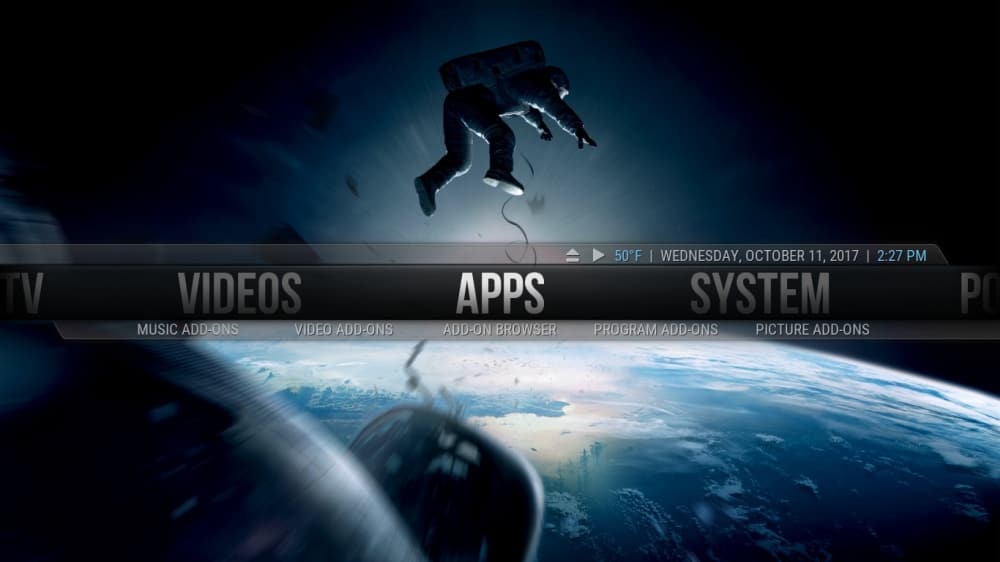
Olyan alkalmazások, mint a Kodi, a Netflix, a Hulu és a YouTubegyakran gyorsítótárazási problémákba ütköznek alacsony fogyasztású eszközökön, például a Fire TV-n. Ha továbbra is problémákat tapasztal ezekkel a szoftverekkel kapcsolatban, olvassa el az alábbi tippeket, hogy a dolgokat a helyes módon kezelje.
Javítsa meg Kodi videó gyorsítótárát
A Kodi rendkívül népszerű video streaming alkalmazásamely sokféle eszközön működik, beleértve a Fire TV-t és a Firestick-et. Mivel annyira széles körben használják, számos ember szembesült a gyorsítótárazási problémákkal, különösen az alacsony fogyasztású készülékeken, például az Amazon Fire sorozatán.
A jó hír az, hogy a Kodi gyorsítótárának ürítésével vagy a belső beállítások finomításával számos módon felgyorsíthatja a Kodi-t. Kezdje a Kodi-puffer javításának a Fire TV-n című útmutatónkkal.
Távolítsa el a problémás alkalmazásokat
Ha sok tartalmat tölt be a Fire TV-hez,ezekkel a gyorsítótár-problémákkal gyakran találkozhat. Ennek oka az, hogy az Android operációs rendszerekre tervezett alkalmazásokat nem feltétlenül optimalizálták a Fire Sticks szem előtt tartásával, és mindenféle erőforrás-szűk keresztmetszethez vezettek, beleértve az eldugult gyorsítótárat is.
Ha néhány naponta kiüríti az alkalmazás gyorsítótárát,érdemes lehet eltávolítani, és kicserélni valamivel ésszerűbbre. Az alábbiakban talál egy jó lépésről lépésre vonatkozó útmutatást arról, hogyan távolítsa el az oldalra letöltött vagy letöltött alkalmazásokat a Fire-eszközről.
- Nyissa meg a Fire TV interfészét, és lépjen a otthoni menü.
- A képernyő tetején lévő menüelemeknél görgessen jobbra, és válassza a lehetőséget Beállítások. Előfordulhat, hogy navigálás előtt meg kell nyomnia a távvezérlőt, hogy kiemelje a menüt.
- Görgessen jobbra, és válassza a lehetőséget Alkalmazások.
- Az Alkalmazások menüben mozgassa lefelé és válassza a lehetőséget Telepített alkalmazások kezelése.
- Görgessen, amíg nem keresse meg a probléma alkalmazást az ábécé szerinti listában.
- Válassza ki az alkalmazást, és megnyílik egy új képernyő. Görgessen le és válassza a lehetőséget Eltávolítás.
- Megnyílik egy másodlagos képernyő. Választ Eltávolítás ismét a megerősítéshez.
- Egy pillanat múlva az alkalmazás törlődik a Fire TV készülékről.
Ha a problémaalkalmazás nincs útban, akkor nem fogja megtennimár nem kell aggódnia a gyorsítótár kérdései miatt. Most megnézheti az adott streaming szoftver alternatíváit, hogy megtaláljon valamit, amely hosszú távon jobban működik.
Alternatív alkalmazások a Fire TV-hez
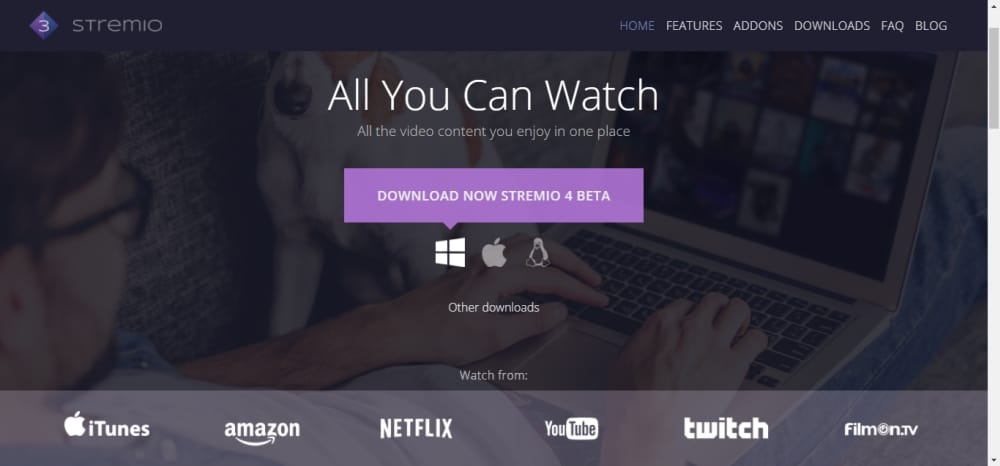
Egyes alkalmazások csak nem működnek megfelelően a Fire készülékeken. Ha kénytelen folyamatosan törölni az alkalmazás gyorsítótárát a Firestick-en, vagy ha végül belefáradt, és törölte az alkalmazást a hardverről, akkor érdemes megnézni ezeket az alternatívákat a jobb élmény érdekében.
Aptoide
Az Aptoide alkalmazás úgy működik, mint egy alternatívaAppstore a Fire TV-hez, a Fire Stick-hez és más Android-alapú eszközökhöz. Ez lehetővé teszi az egyéni alkalmazások egyetlen kattintással történő telepítését, számtalan felhasználó által kezelt alkalmazás-áruházból, amelyek teljes mértékben kompatibilisek az eszközével. Ez messze a legjobb módja a hasznos harmadik féltől származó alkalmazások eléréséhez. Nézze meg a teljes útmutatót az Aptoide telepítéséhez és használatához a Fire TV-n az induláshoz.
A mobdro
Szereted az ingyenes TV-csatornákat avilág? Mi lenne a lekérhető filmekkel, élő sportokkal és kiváló minőségű filmekkel? A Mobdro az egyik legjobb módja annak, hogy mindezekhez és többhez hozzáférjen, az Egyesült Államokból, az Egyesült Királyságból és külföldről származó digitális csatornákkal kiegészítve. Könnyen telepítheti a Mobdro-t a Fire TV-jére, majd futtathatja azt egy VPN-sel együtt a teljes, ingyenes hozzáférés érdekében a szórakozás világához.
Stremio
A Stremio egy másik ingyenes streaming erőforráshasonló a Kodi-hoz vagy a Mobdro-hoz. Ha hozzáadja a Fire Stick telepítéséhez, azonnali hozzáférést biztosít nagy mennyiségű streaming erőforráshoz, mindent a filmektől a TV-műsorokig, a sporthoz és az idegen tartalmakig. A Stremio teljesen ingyenesen használható, és támogatást nyújt harmadik fél kiegészítőinek, amelyek rengeteg új videoforrást tartalmaznak, nem is beszélve a hivatalos üzletekre mutató hivatkozásokról, ahol szabadidejében filmeket lehet vásárolni vagy kölcsönözni. Az induláshoz olvassa el a Stremio Fire Fire Stick telepítésére vonatkozó útmutatónkat.
Következtetés
Az alkalmazás gyorsítótárának törlése a Fire TV és a Fire Stick alkalmazásbanaz eszközök nem olyan bonyolultak, mint gondolnád. Csak néhány másodpercbe telik, hogy ezeket a szemétfájlokat eldöntsék, és helyreállítsák a sebességet és a funkcionalitást. Ismételje meg a folyamatot a leggyakrabban használt alkalmazásokra, és úgy érzi, mintha új készüléke lenne. És ha ez nem működik, mindig lehetősége van alternatív alkalmazások telepítésére, amelyek jobban megfelelnek a Fire TV használatához.
Hogyan élte át a gyorsítótár ürítését a Fire TV-n? Vette észre a sebesség jelentős javulását? Ossza meg gondolatait az alábbi megjegyzés szakaszban.













Hozzászólások